ど素人が動画編集したやり方を忘れないように書いておきます。
実際に投稿したのは先日ココに書いたコレ↓
http://www.nicovideo.jp/watch/sm2623436
前回の記事の続きです。
【作業の流れ】
・ 元動画はニコニコ動画よりDL。
・ 元動画自体は無音なので曲を入れてニコニコ動画に投稿する。
・ 音楽は昔電子ピアノで弾いて取っておいたMIDI
・ 標準搭載ソフトシンセのピアノ音だと途中つっかえたところが丸わかり状態。
・ ACID Music Studio 9.0を購入済みなのでこれで出来るだけ曲っぽく修正。
・ Synth1という無料のソフトシンセを導入する。
・ Synth1の使い方実はあんまりよく知らないのでサンプル音色に変更するだけ。←今ココ
・ ACIDのファイルをmp3に変換
・ After Effectで動画と曲を合成
・ Media EncoderでMP4にする。
・ ニコニコ動画に投稿。
ACID Music Studio 9.0のファイル→レンダリング
デフォルトのテンプレートでmp3に変換して曲の方は完成。
After Effectせっかく購入したので使ってみた。
基本はこの動画で教えてもらった。
ファイル→読み込み→ファイルで元動画と音を読み込んで下のタイムラインにそれぞれ
ドラッグ&ドロップ
音が出ないと悩んだが結論から言えば
タイムラインのmp3ファイルにある▼をクリックすると出てくるオーディオレベルを
+24.00dBにしてから
ファイルの書き出し→Adobe Media Encoder キューに追加
Media Encoderの中央上にある▼をクリックしてmp4に変換した。
早速ニコニコ動画に投稿してプロジェクト終了!!
そのうちもっと詳しくなると思うが今はこんなところ。
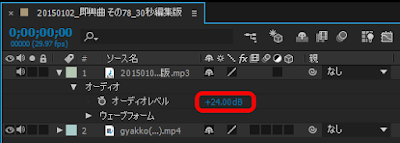


0 件のコメント:
コメントを投稿